Změna písma listu celého listu v aplikaci Excel 2013
Excel 2013 je všestranný program, který vám usnadňuje úpravu dat obsažených v buňkách listu. Mnoho uživatelů Excelu se může zaměřit především na data, která vložili do svých buněk, ale fyzický vzhled těchto dat může být pro vaše čtenáře stejně důležitý.
Pokud upravujete list v aplikaci Excel 2013 a zjistíte, že písmo je obtížně čitelné, můžete se rozhodnout změnit písmo celého listu. To může být obtížné, pokud ručně vyberete všechny své buňky, zejména při práci na velkém souboru. Naštěstí si můžete rychle vybrat celý list a provést úpravy ve všech svých buňkách najednou, což vám umožní rychle provádět určité úkoly, jako je například změna písma celého listu.
Změňte písmo v každé buňce v aplikaci Excel 2013
Následující kroky předpokládají, že chcete, aby písmo bylo stejné v každé buňce listu aplikace Excel 2013. Následující kroky nemusí fungovat, pokud byl upravovaný pracovní list uzamčen nebo omezen. Pokud je list uzamčen, budete muset pro provedení úprav získat heslo od původního autora dokumentu.
Krok 1: Otevřete svůj list v aplikaci Excel 2013.
Krok 2: Klepnutím na tlačítko v levém horním rohu listu vyberte každou buňku. Pokud chcete změnit písmo pouze v některých buňkách, budete muset ručně vybrat sloupce nebo řádky, které chcete upravit.

Krok 3: Klikněte na kartu Domů v horní části okna.
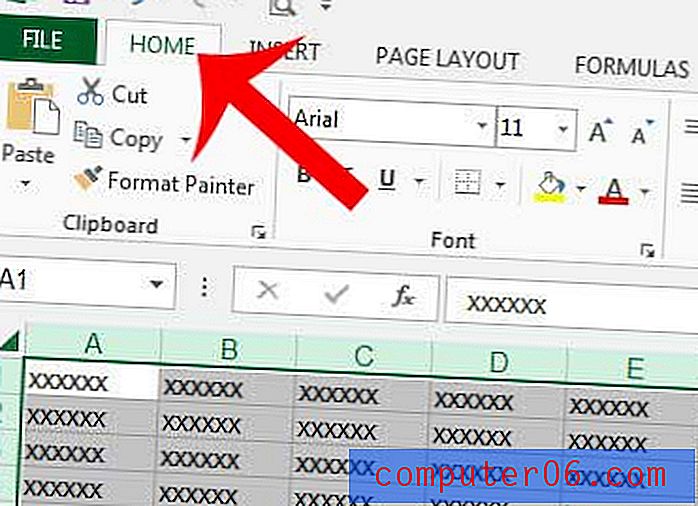
Krok 4: Klikněte na rozbalovací nabídku Písmo v části Písmo na navigační pásu karet a poté klikněte na styl písma, který chcete použít. Můžete také změnit velikost a barvu písma, zatímco jsou vybrány všechny buňky, pokud chcete tato nastavení také upravit.
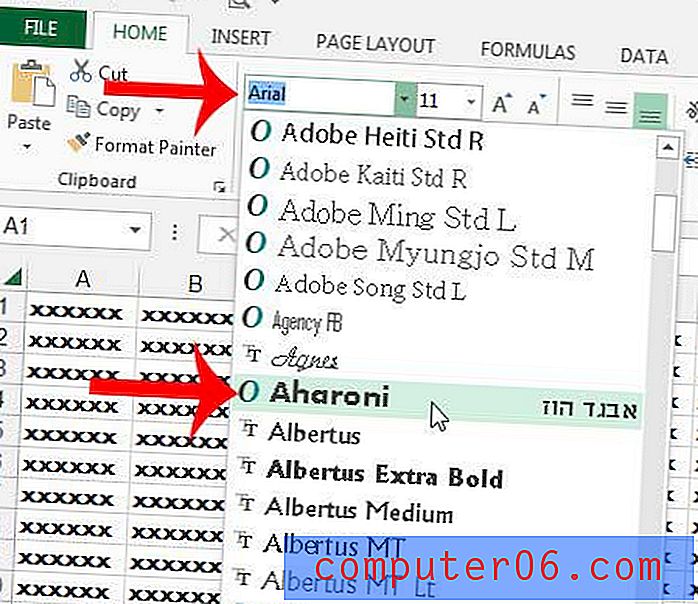
Chcete změnit písmo používané v Excelu při každém vytvoření nového sešitu? Tento článek vám ukáže, jak nastavit výchozí písmo v aplikaci Excel 2013.



